Project はタスク名列のテキストを自動的に折り返しますが、他の列でもテキスト折り返しをオンにできます。 このため、プロジェクトの行の高さを変更できます。
-
テーブルを含むビュー (チーム プランナー以外) を表示します。
-
折り返す列の見出しを右クリックして、[左右の折り返し] をクリックします。
![右クリック メニューの [折り返して全体を表示する] コマンド](https://support.content.office.net/ja-jp/media/14327220-247d-4aee-a1d6-c2ace1d6ce6f.png)
文字列の折り返しは、文字列が列の幅より長く、少なくとも 1 つのスペースが含まれるすべてのセルに適用されます。 任意指定の行区切りは認識されません。
-
文字列の折り返しをオフにするには、列見出しを右クリックしてから [左右の折り返し] をもう一度クリックします。
注: 既にラップされているテキストは、調整された行の高さを下げるまでラップされた状態を維持します。 入力した新しいテキストは折り返されません。もう一度 [ テキストの折り返し ] をクリックしてオンに戻す必要があります。
列の高さを調整してテキストを折り返す
折り返されていない文字列や、セルにすべて表示されている文字列を簡単に折り返すには、行の高さを増やしてセルを拡大します。
-
任意のシート ビューで、行見出し (行の最も左のセル) の下の枠線を下にドラッグし、文字列が次の行に折り返される位置までドラッグします。

ヒント: 複数の行の高さを同時に調製できます。 行を選び、選択範囲内の最後の行の行見出しの一番下をドラッグして、必要な高さに調整します。
-
文字列の折り返しを解除するには、行見出しの下の枠線を上にドラッグし、文字列が 1 行に収まる位置までドラッグします。
すべての行を同じ高さに調整する
すべての行を同じ高さに調整する簡単な方法を次に示します。 これは、テキストを複数の行にラップしない場合に使用できます。
-
テキストをラップしない列のヘッダーを右クリックし、[テキストの 折り返し] を選択します。
-
ビューの左上隅にあるボックスを選択して、ビュー全体を選択します。
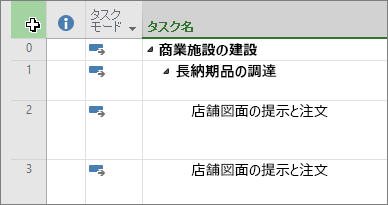
-
行ヘッダーの分割線の上にマウス ポインターを合わせます。 サイズ変更カーソルが表示されたら、上下にドラッグして行のサイズを変更します。 行のドラッグが完了すると、すべての行のサイズが選択したサイズに変更されます。
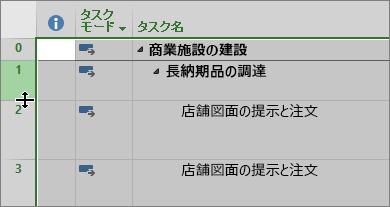
詳細情報
-
Project でのテキストの操作について詳しくは、こちらをご覧ください。
-
プロジェクトを印刷したときに、列の折り返し文字列が折り返しとして表示されない場合は、この修正プログラムをダウンロードしてみてください。










